前言
最近,犹豫和纠结之后,又决定把ubuntu当做日常主要的系统来使用了,于是又开始新一轮折腾ubuntu的相关配置,一个算是给自己积累点知识库,另一个也算是提想尝试的小伙伴踩个坑,好了,废话少说,让我们直接开始吧。
常用软件安装
ubuntu系统的软件安装方式,一种是在线安装,也就是通过包管理命令 apt进行安装,通常命令如下:
# softwareName表示软件或者包名称
sudo apt install softwareName
另一种是离线安装,软件包格式通常为 *.deb,针对这种软件包,我们最常用的安装命令如下:
# 安装deb文件
sudo dpkg -i *.deb
搜狗输入法
首先,我们要安装fcitx以及相关依赖,因为搜狗输入法是基于fcitx构建的,而ubuntu的系统默认输入法是ibus
# 更新软件库
sudo apt update
# 安装小企鹅输入法
sudo apt install fcitx
然后需要去官方网站下载最新的 deb软件包:
https://shurufa.sogou.com/linux
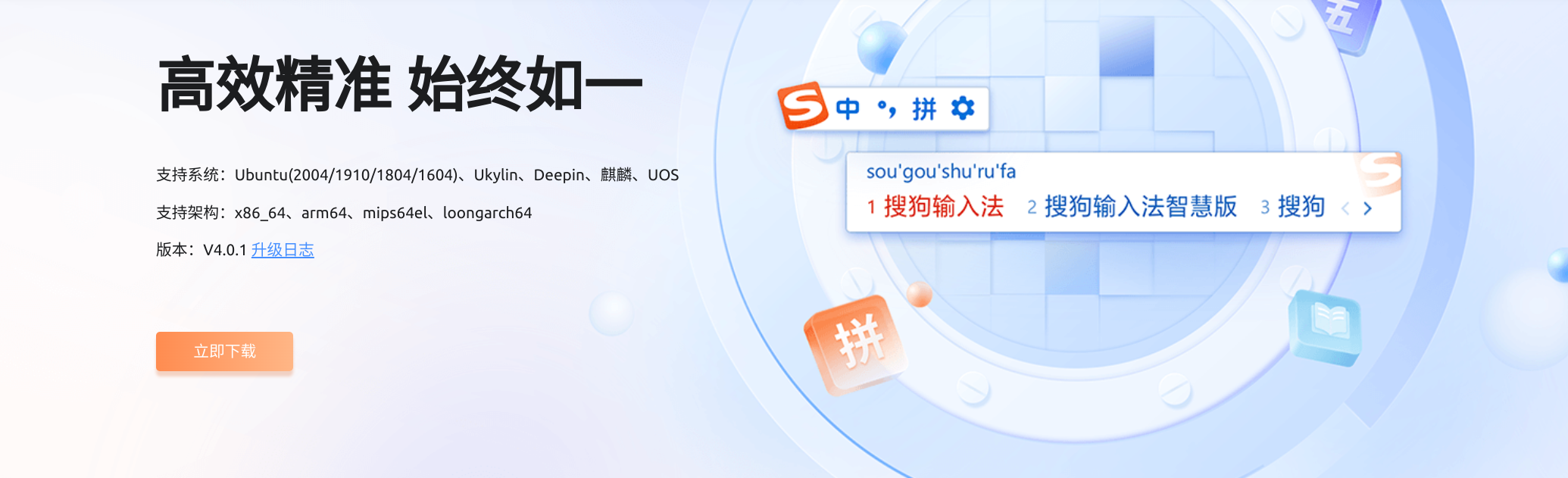
之后,通过dpkg命令进行安装:
sudo dpkg -i sogoupinyin_*.deb
如果有报错,通过如下命令进行强制安装:
sudo apt install -f
之后再执行安装命令,接着还需要安装输入法的其他相关依赖:
sudo apt install libqt5qml5 libqt5quick5 libqt5quickwidgets5 qml-module-qtquick2
sudo apt install libgsettings-qt1
安装完成之后,重启下电脑,然后进行输入法的配置:
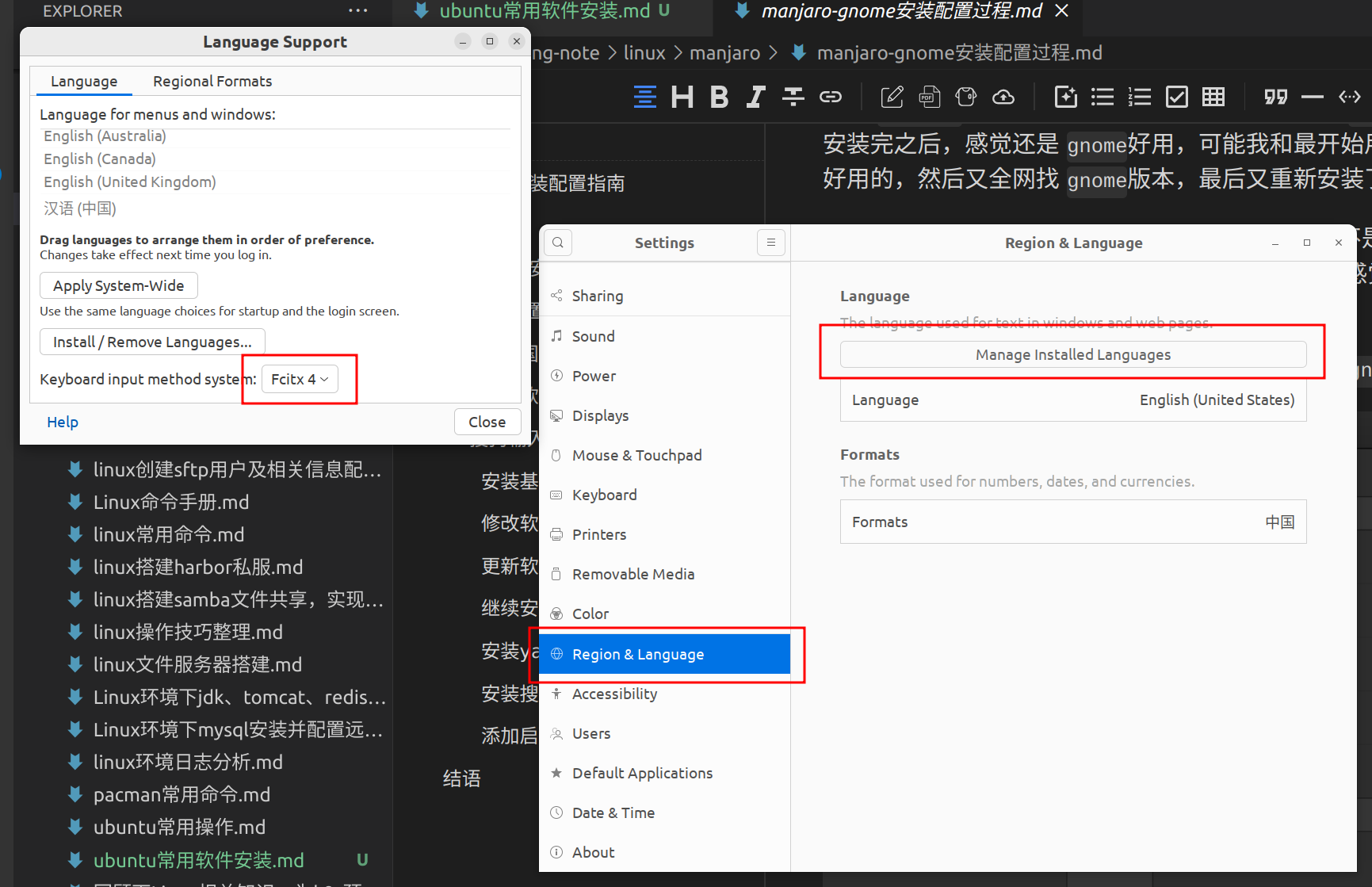
配置路径:区域&语言 -> 管理安装的语言 -> 选择输入法,这里选择fcitx4,之后就可以通过ctrl+空格进行输入法切换。
微信
目前微信官方并没有针对linux的原生应用,但是我们可以安装优麒麟应用商店的微信,下载地址如下:
https://www.ubuntukylin.com/applications/
商店内提供了三款微信,其中第二款依赖于优麒麟商店,我这边没有安装完成,我这里安装的是第一款,比较简洁,相比于win环境少了很多菜单。
第三款是wine版本的,和win环境下的微信功能完全一致。

安装方式也很简单,下载对应的deb软件包,然后通过dpkg命令进行安装即可。
第一款微信:
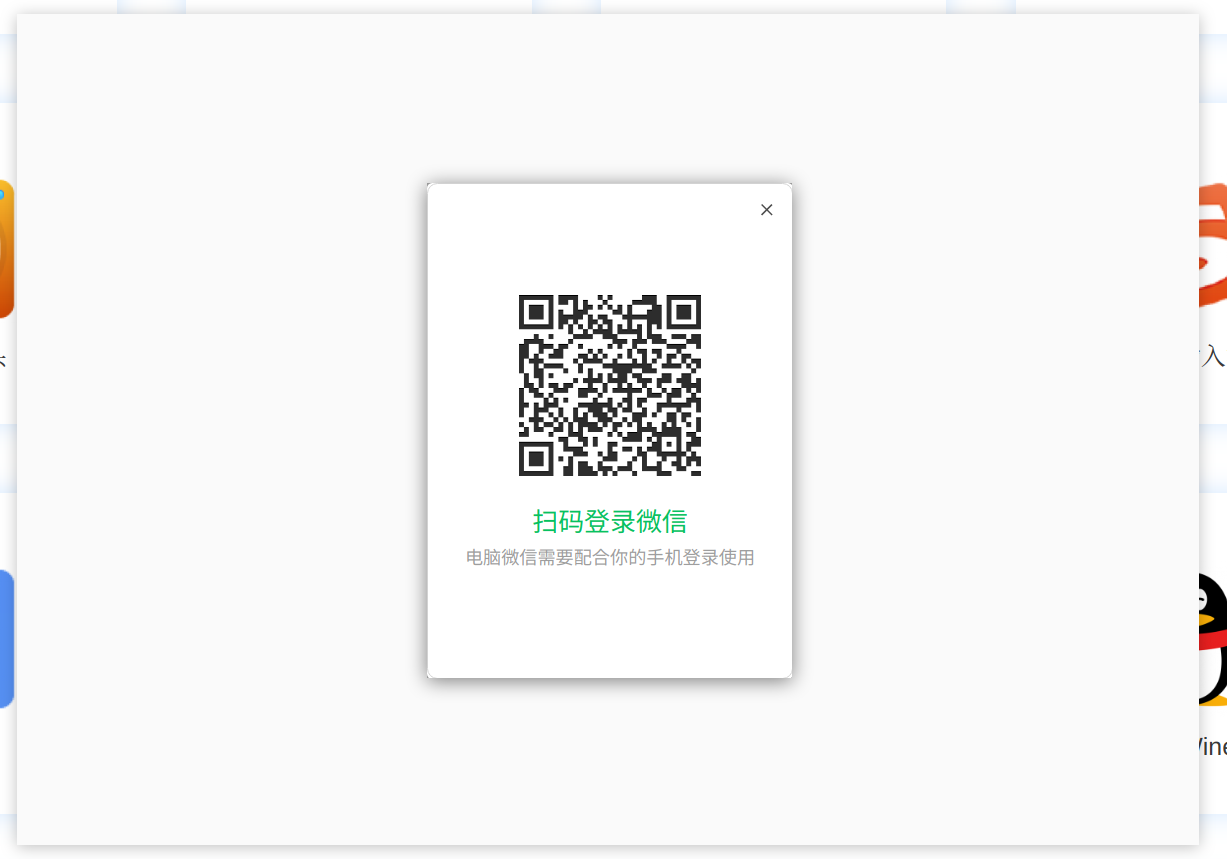
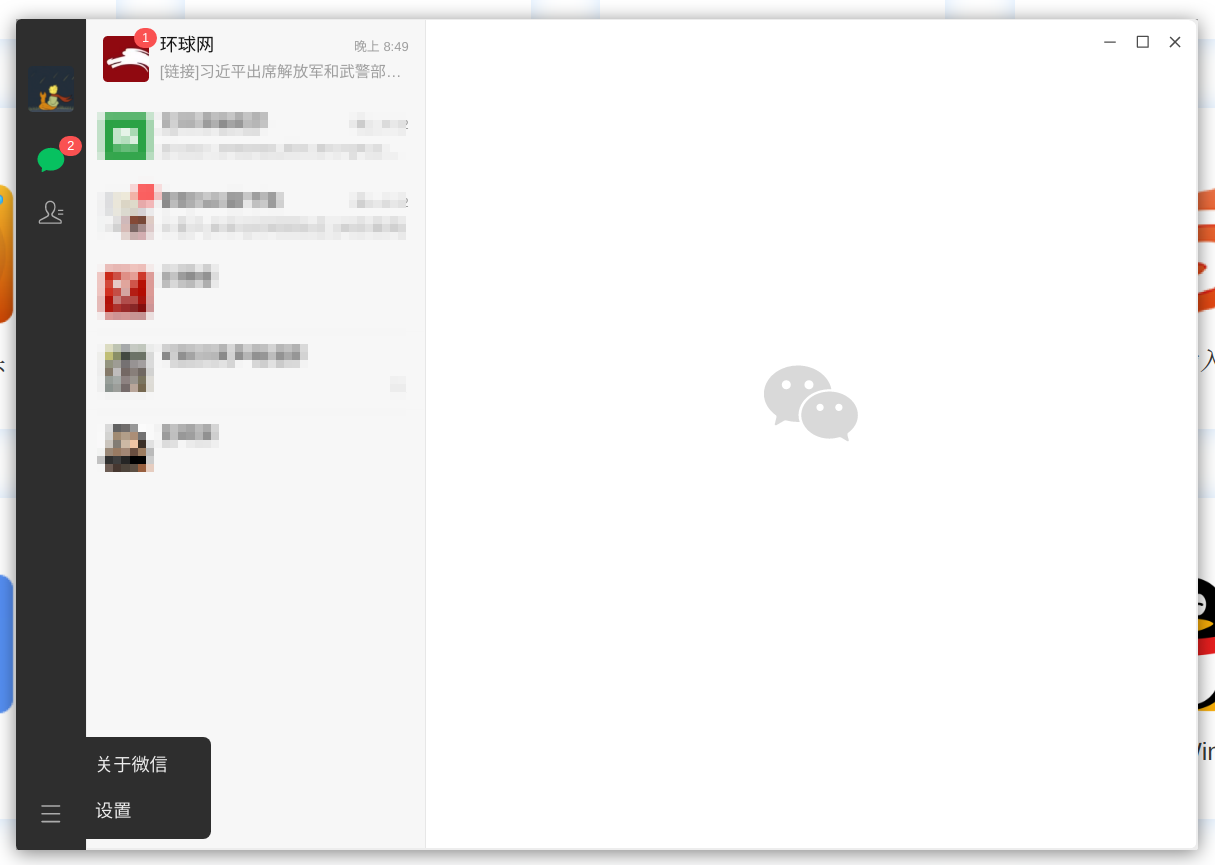
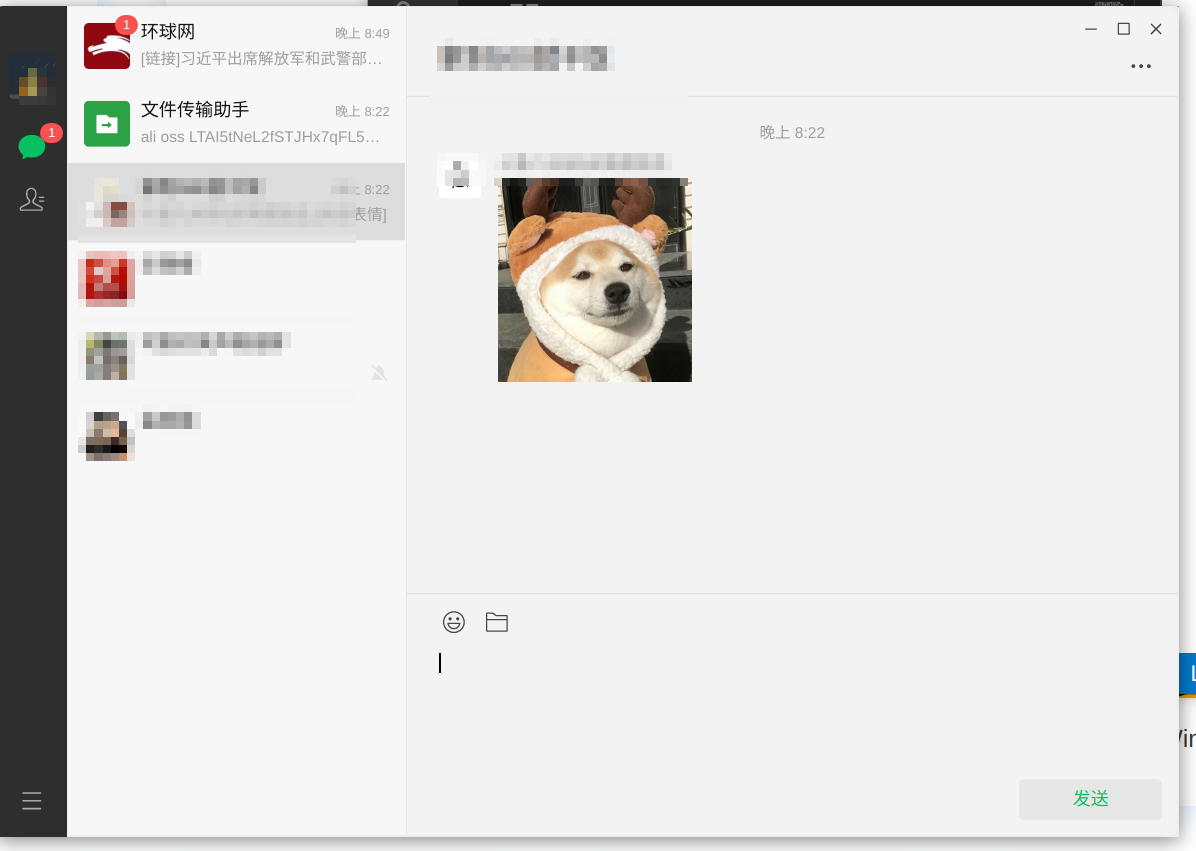
钉钉
钉钉使用原生linux版本的,所以我们直接访问官网下载即可:
https://page.dingtalk.com/wow/z/dingtalk/simple/ddhomedownlaod#/
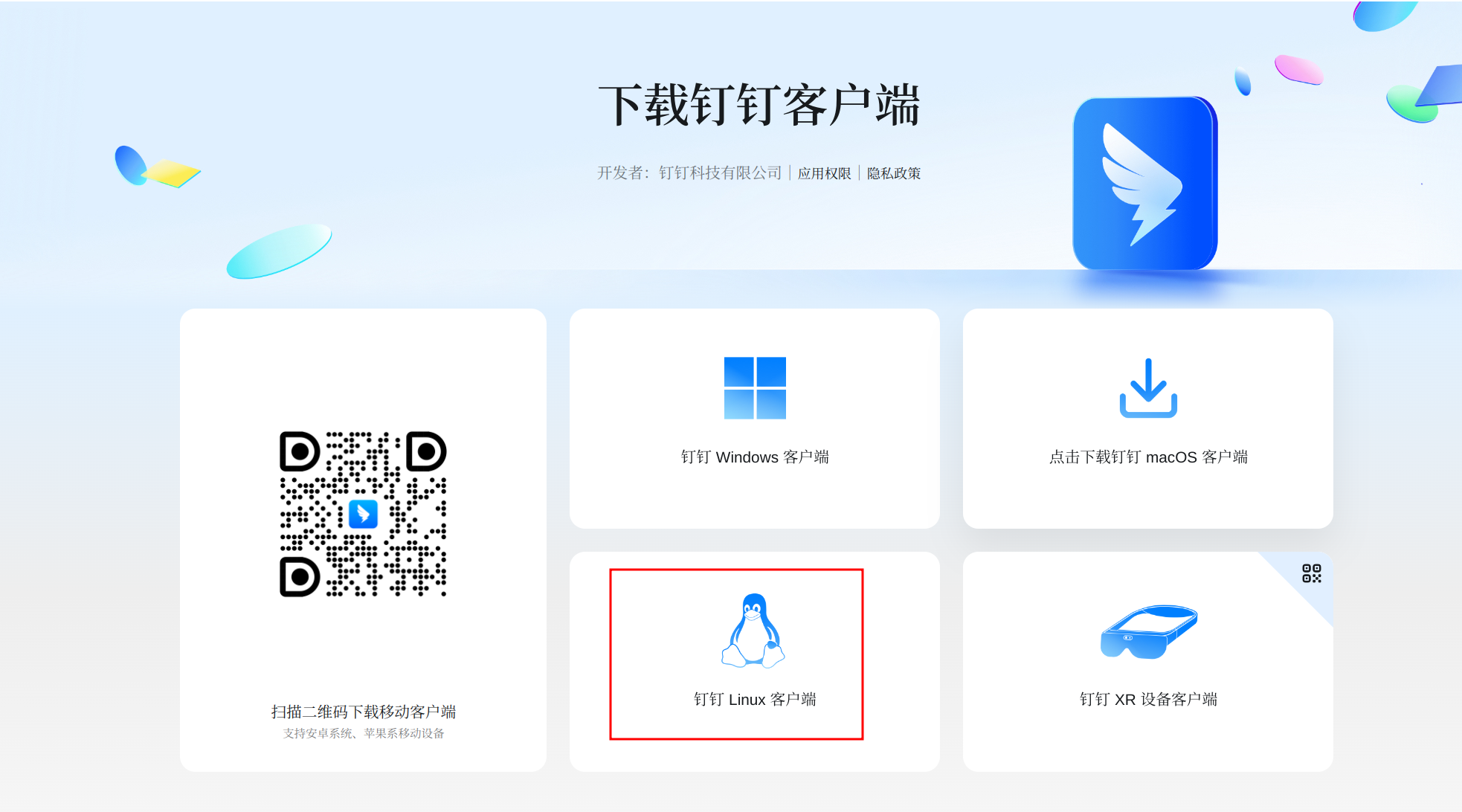
安装方式和微信一样,直接通过dpkg命令进行安装。
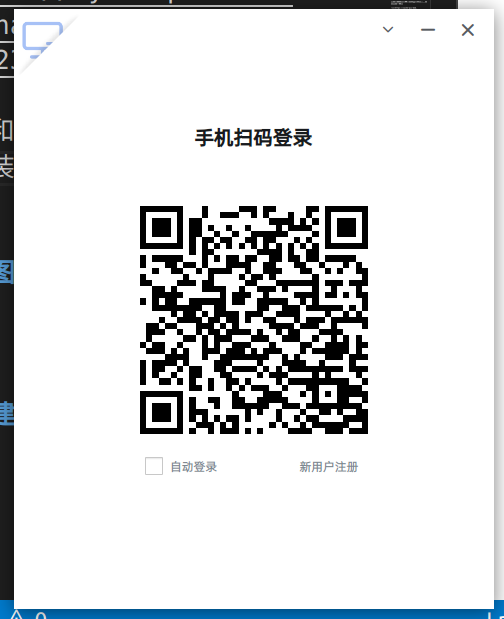
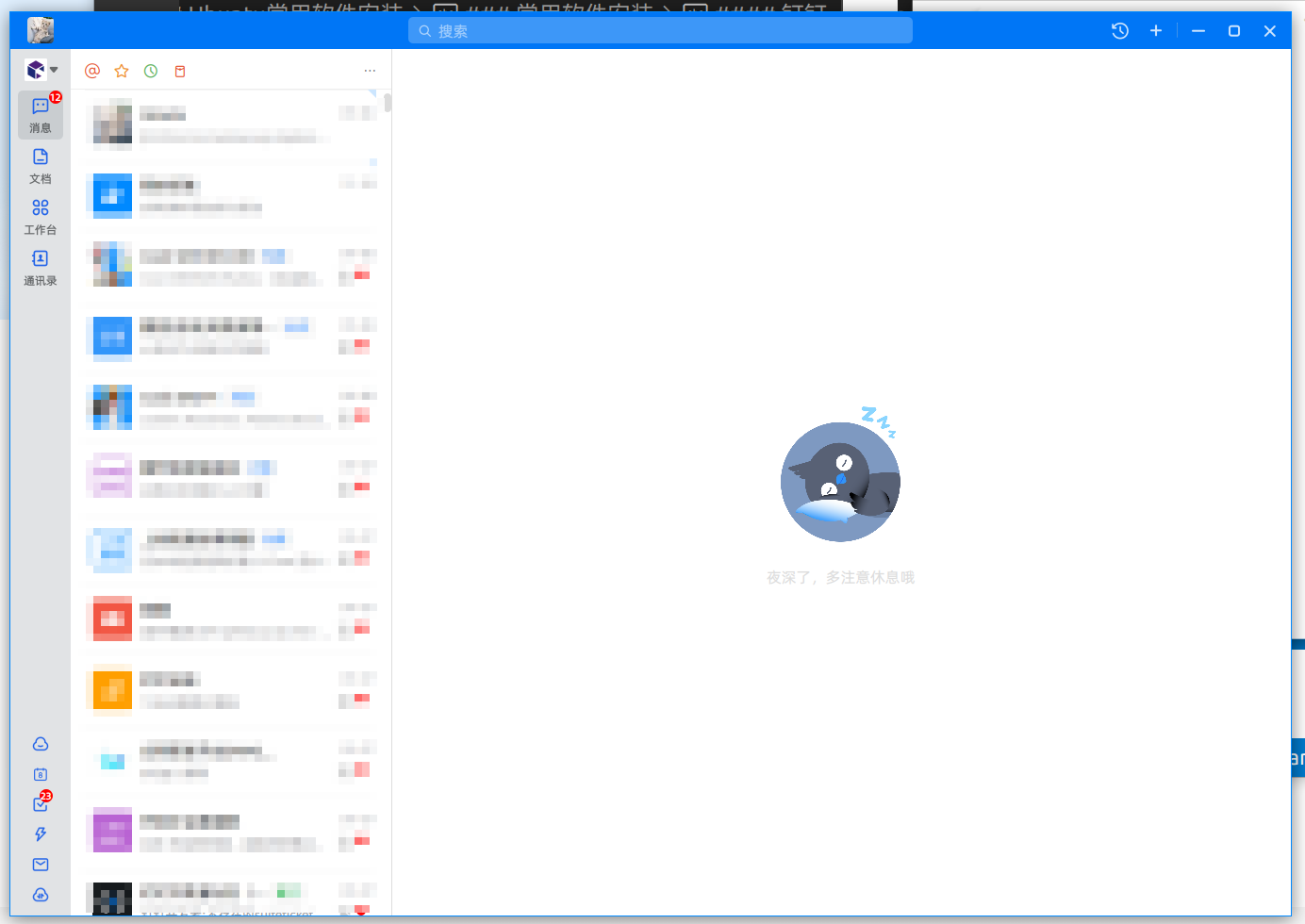
截图工具
flameshot是linux环境下最接近snipaste,配合picgo,功能上和win环境没有任何区别,它也是支持贴图和标记的,还是很方便的。
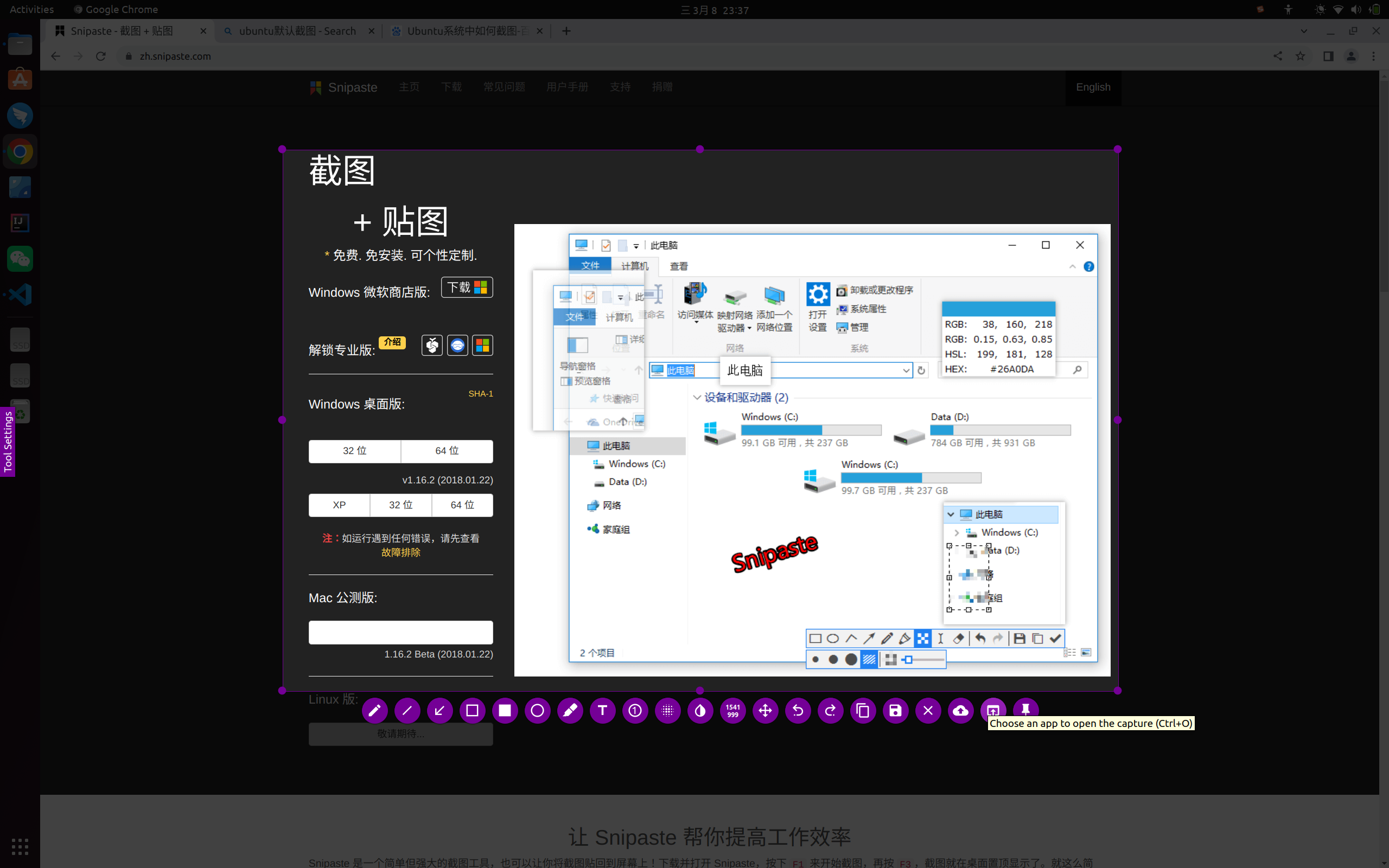
安装方式也很简单:
sudo apt install flameshot
之后设置一个快捷键即可:
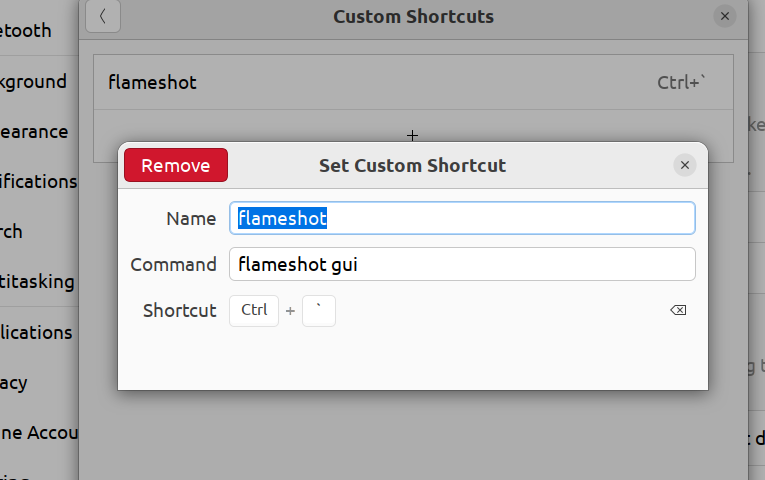
快捷键的命令如下:
flameshot gui
快捷键根据自己的习惯设置。
完成以上操作之后,如果你的截图软件无法调出贴图页面或者需要点击【share】菜单才能调出贴图菜单:
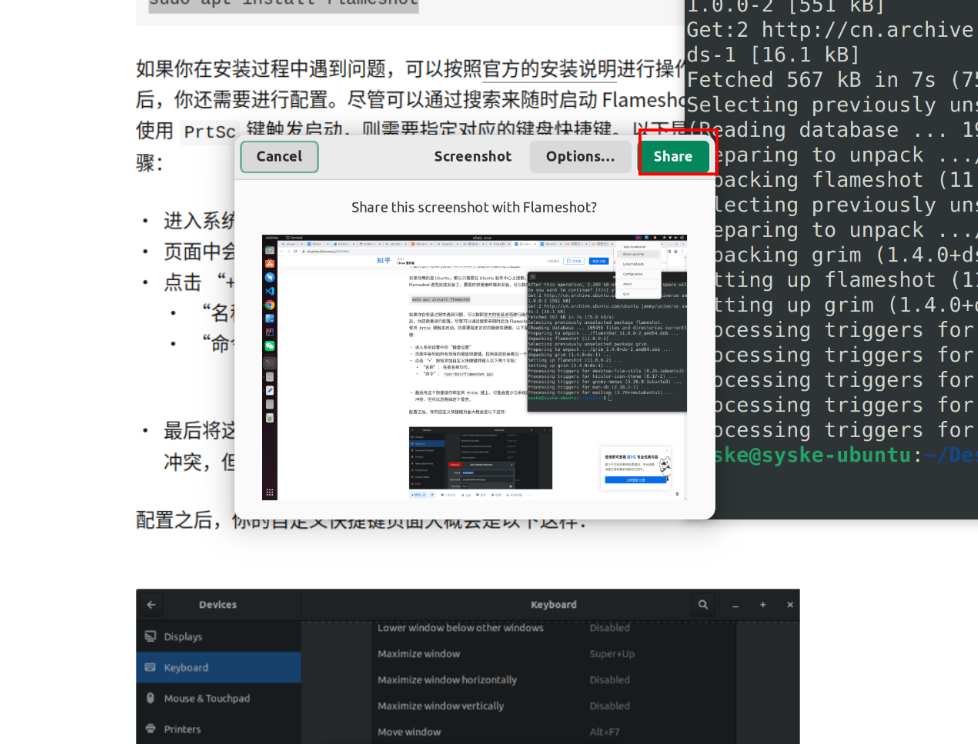
你可能还要改个系统设置:
sudo gedit /etc/gdm3/custom.conf
将其中的WaylandEnable=false的注释删掉,然后重启系统,之后flameshot就可以正常工作了
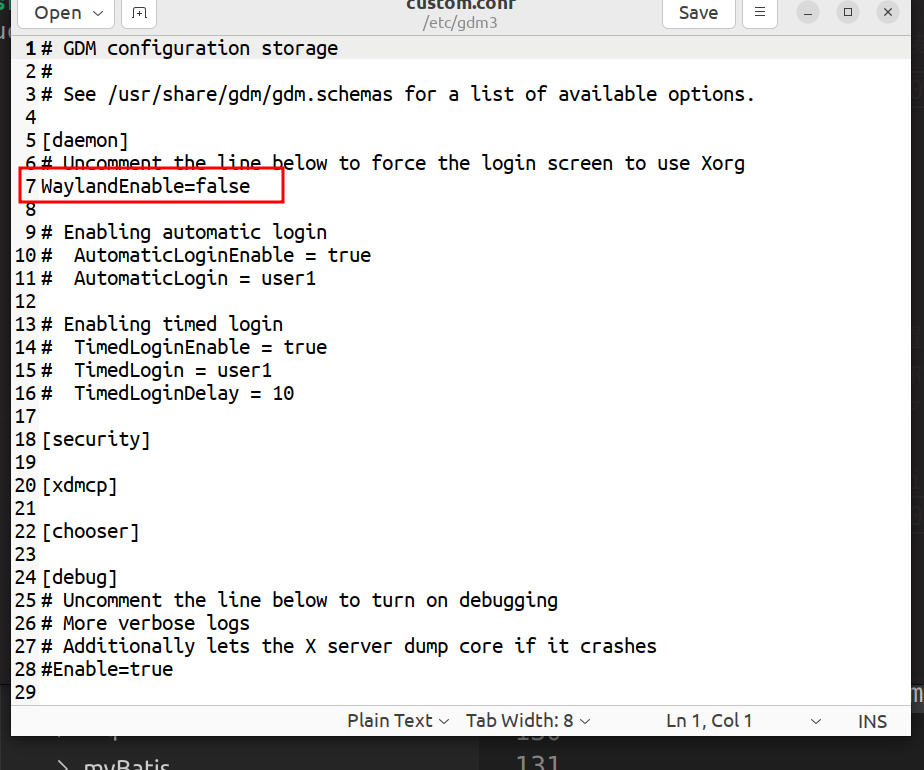
创建图标
首先创建后缀为.desktop的文件,然后在其中加入如下内容:
[Desktop Entry]
Type=Application
Name=picGo
Exec=/home/syske/tools/picgo/PicGo-2.3.1.AppImage
Icon=/home/syske/tools/picgo/picgo.png
Categories=tools;picture;
Terminal=false
其中,Type表示图标类型,这个不要改,Name表示图标名字,Exec表示图标要执行的命令,Icon表示图标的logo,Categories表示图标分类,Terminal表示是否在终端中运行
之后保存文件,并将*.desktop文件复制到/usr/share/applications/目录下,这样在应用搜索的时候就可以搜到我们刚刚创建的图标:
sudo cp picgo.desktop /usr/share/applications/picgo.desktop
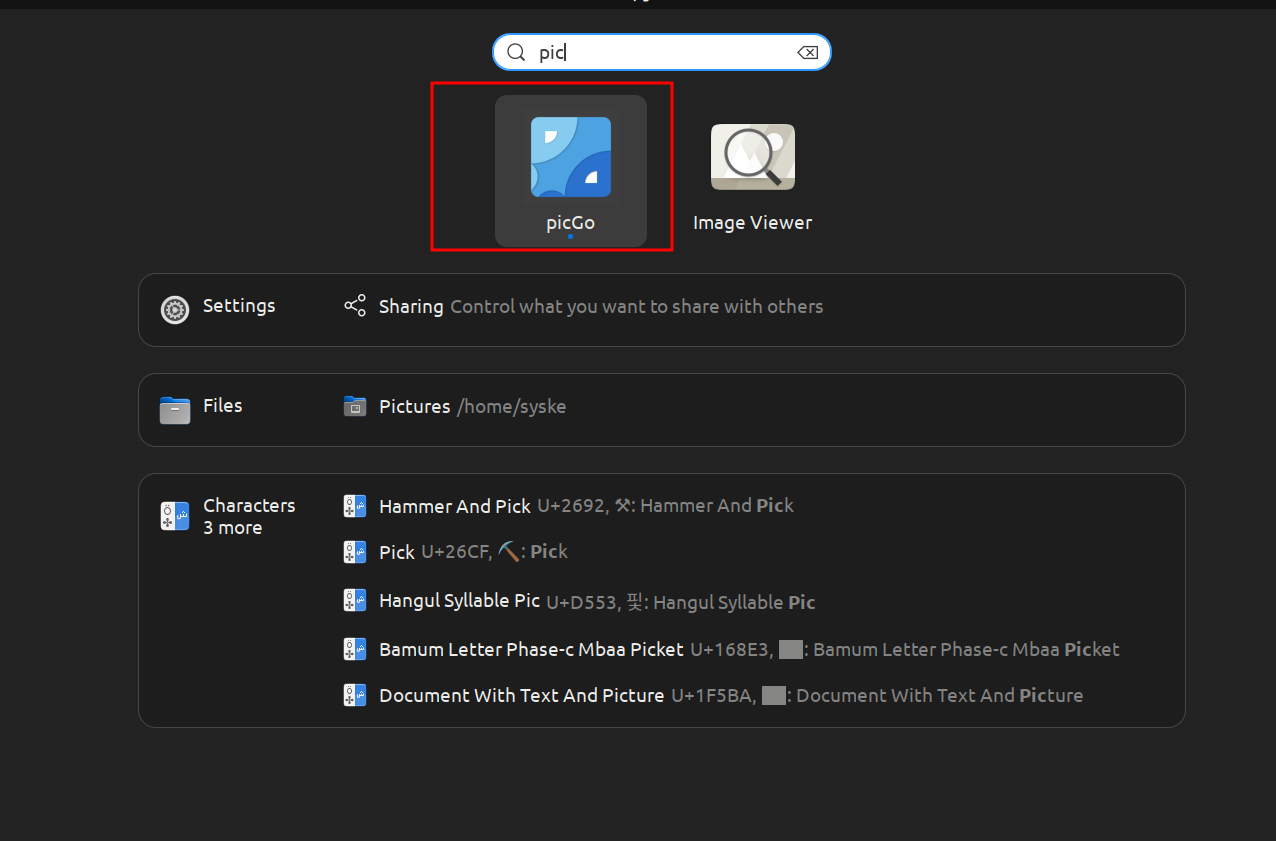
扩展
现在有很多应用为了更好地支持linux系统,会提供AppImage格式的应用,正常情况下添加了运行权限之后,AppImage就可以通过./*.AppImage方式运行,如果有如下报错,则说明我们本地缺少libfuse2的依赖:
AppImages require FUSE to run.
You might still be able to extract the contents of this AppImage
if you run it with the --appimage-extract option.
See https://github.com/AppImage/AppImageKit/wiki/FUSE
for more information
这时候我们要手动安装libfuse2:
sudo apt install libfuse2
之后再次运行即可。
结语
一直以来,我其实还是更倾向于使用linux系统,但是由于一些软件还不能完全脱离windows,所以一直都是win + linux双系统运行,相比于windows操作系统,linux更稳定,出问题的可能性也更小,不像windows偶尔会卡死蓝屏,当然,不可否认的是linux的操作难度更高,但是相应的可玩性也更高,这可能也是我喜欢linux的原因。
另外最近也把家里的旧电脑改成了一个小电视,解决方案是linux + kodi + IPTV,感觉还不错,目前有200多个频道,配上机顶盒遥控器,给家里父母当电视机用,简直不要太美,没顾上拍照片,感兴趣的小伙伴可以留言或者私信,回头我可以专门出一期相关内容。
未来linux应该会是我个人电脑的主操作系统,目前我已经基本上配置好了所有常用的软件,欢迎喜欢linux的小伙伴一起交流~